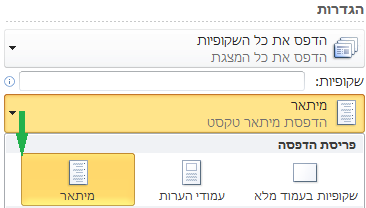תצוגת חלוקה PowerPoint מציגה את המצגת שלך כחלוקה לרמות המכילה את הכותרות והטקסט הראשי מכל שקופית. כל כותרת מופיעה בצד הימני של החלונית המכילה את הכרטיסיה מיתאר, יחד עם סמל שקופית ומספר שקופית. הטקסט הראשי מוסט פנימה מתחת לכותרת השקופית. אובייקטים גרפיים מופיעים רק כסימני שקופית קטנים על סמל השקופית בתצוגת מיתאר.
עבודה בתצוגת חלוקה לרמות שימושית במיוחד אם ברצונך לבצע פעולות עריכה כלליות, לקבל מבט כולל על המצגת, לשנות את רצף התבליטים או השקופיות או להחיל שינויי עיצוב.
כאשר אתה יוצר את החלוקה לרמות, חשוב כמה שקופיות דרושות לך. סביר להניח שתרצה לפחות:
-
שקופית כותרת הראשית
-
שקופית מבוא המפרטת את הנקודות או האזורים העיקריים במצגת
-
שקופית אחת עבור כל נקודה או אזור המופיעים בשקופית המבוא
-
שקופית סיכום החוזרת על רשימת הנקודות או האזורים העיקריים במצגת
על-ידי שימוש במבנה בסיסי זה, אם יש לך שלוש נקודות או אזורים עיקריים להצגה, באפשרותך לתכנן להציג לפחות שש שקופיות: שקופית כותרת, שקופית מבוא, שקופית אחת עבור כל אחת משלוש הנקודות או האזורים העיקריים, ושקופית סיכום מסתיית.
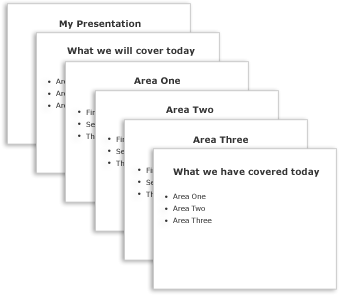
אם יש לך כמות גדולה של מידע להצגה בכל אחת מהנקודות או האזורים העיקריים שלך, ייתכן שתרצה ליצור קיבוץ משנה של שקופיות עבור חומר זה באמצעות אותו מבנה חלוקה לרמות בסיסי.
שקול כמה זמן כל שקופית אמורה להיות גלויה על המסך במהלך המצגת. הערכה סטנדרטית טובה היא בין שתיים לחמש דקות לכל שקופית.
יצירת מצגת בתצוגת חלוקה לרמות
-
בכרטיסיה תצוגה , בקבוצה תצוגות מצגת , לחץ על חלוקה לרמות.
-
בחלונית התמונות הממוזערות של השקופיות, מקם את המצביע ולאחר מכן הדבק את התוכן או התחל להקליד טקסט.
הטקסט הראשון שתקליד יהיה כותרת, שצוין על-ידי סוג מודגש. הקש ENTER לאחר השלמת הכותרת.
PowerPoint השתמש במקש Enter בלוח המקשים כדי להתחיל שורה חדשה בחלוקה לרמות. השורה החדשה נמצאת באופן אוטומטי באותה רמה הירארכית שבה הקלדת זה עתה. כדי לשנות רמה הירארכית זו:
-
הקש על מקש Tab בלוח המקשים כדי להזיז את השורה הנוכחית רמה אחת למטה בהירארכיית החלוקה לרמות.
-
הקש Shift+Tab כדי להזיז את השורה הנוכחית רמה אחת למעלה בהירארכיית החלוקה לרמות.
-
הצגת מצגת בתצוגת חלוקה לרמות
-
בכרטיסיה תצוגה , בקבוצה תצוגות מצגת , לחץ על חלוקה לרמות.
הדפסת מצגת בתצוגת חלוקה לרמות
-
פתח את המצגת שברצונך להדפיס.
-
לחץ על קובץ > הדפס.
-
בתיבת הדו-שיח הדפסה, תחת הגדרות, בחר את התיבה השניה (המוגדרת כברירת מחדל כשקופיות בעמוד מלא) כדי להרחיב את רשימת האפשרויות. לאחר מכן, תחת פריסת הדפסה, בחר מיתאר.
באפשרותך גם לבחור כיוון עמוד (כיוון הדפסה לאורך או כיוון הדפסה לרוחב) בתיבת הדו-שיח הדפסה (או בתיבת הדו-שיח מאפייני מדפסת).
-
לחץ על הדפס.
(לקבלת מידע מלא יותר על הדפסה, ראה הדפסת שקופיות, דפי מידע או הערות של PowerPoint.)